ကျွန်ုပ်ကဲ့သို့ မကြာခဏ သင့်တွင် ဤအရာသည် ဖြစ်ပျက်နေသလား မသိသော်လည်း တစ်ခါတစ်ရံ နောက်ဆုံးပိတ်အကန့်ကို ဖွင့်သည့် လုပ်ဆောင်ချက်မပါဘဲ ဘာလုပ်ရမည်ကို မသိဟု ထင်ပါသည်။ သင် မပိတ်ချင်သော အကန့်ကို ရုတ်တရက် ပိတ်လိုက်သောအခါတွင် သင်သည် အလုပ်လုပ်နေပြီး အလုပ်လုပ်နေပါသည်။ ဤအရာသည် ကျွန်ုပ်၏ MacBook တွင် အဖြစ်များဆုံးဖြစ်သော်လည်း iOS တွင်လည်း ကျွန်ုပ်အတွက် အထူးအဆန်းမဟုတ်ပေ။ ကံကောင်းထောက်မစွာ၊ macOS ကဲ့သို့ပင်၊ iOS သည် မတော်တဆ ပိတ်ထားသော panel များကို ဖွင့်ရန် ရိုးရှင်းသောနည်းလမ်းတစ်ခုရှိသည်။ ဟုတ်ပါတယ်၊ မင်းသမိုင်းကိုကြည့်နိုင်ပေမယ့် မပိတ်ချင်တဲ့အကန့်ကို မတော်တဆပိတ်လိုက်တာနဲ့ အာရုံကြောတွေကို အမြဲစစ်ဆေးနေတာကြောင့် မှတ်တမ်းဖွင့်ရတာက ငါ့အတွက် ပျင်းစရာကောင်းပြီး ပိတ်ဖို့လိုတယ်။ တတ်နိုင်သမျှ မြန်မြန်ပြန်ပြီး ငါ့ရှေ့မှာ ဒါဆို ဘယ်လိုလုပ်ရမလဲဆိုတာ ကြည့်ရအောင်။
အဲဒါဖြစ်နိုင်တယ်။ မင်းကို စိတ်ဝင်စားတယ်။
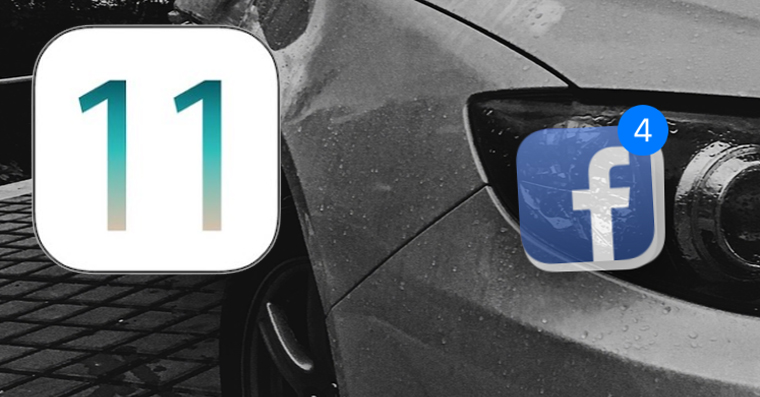
iOS Safari တွင် မတော်တဆ ပိတ်ထားသော panel ကို ပြန်ဖွင့်နည်း
- ဖွင့်ကြည့်ရအောင် Safari ဥယျာဉ်ကိုလည်း
- ကလစ်နှိပ်ပါ။ ထပ်နေသော စတုရန်းနှစ်ခု ညာဘက်အောက်ထောင့်မှာ
- လက်ရှိဖွင့်ထားသော အကန့်များအားလုံးကို ခြုံငုံဖော်ပြရန် ဤအိုင်ကွန်ကို အသုံးပြုပါ။
- ယခု သင့်လက်ချောင်းကို အကြာကြီးကိုင်ထားပါ။ အပြာရောင် အပေါင်းလက္ခဏာ မျက်နှာပြင်၏အောက်ခြေတွင်
- ပြီးရင် စာရင်းတစ်ခုပေါ်လာလိမ့်မယ်။ နောက်ဆုံးပိတ်အကန့်များ
- ဤတွင်၊ ကျွန်ုပ်တို့လိုချင်သော panel ကိုနှိပ်ပါ။ ပြန်ဖွင့်ပါ။
ဤရိုးရှင်းသောလှည့်ကွက်၏အကူအညီဖြင့် Safari ၏ iOS ဗားရှင်းတွင် မတော်တဆပိတ်ထားသော panel ကို အမြန်ပြန်ယူနည်းကို ကျွန်ုပ်တို့ပြသထားပါသည်။ ကံမကောင်းစွာပဲ၊ တစ်ခါတစ်ရံမှာ သင်မမျှော်လင့်ထားတဲ့ လှည့်ကွက်တွေကို ဝှက်ထားပြီး ဒါက အတိအကျပါပဲ။ Safari အင်တာဖေ့စ်ကို ကျွန်ုပ်တို့ နေ့တိုင်း သွားလာနေသော်လည်း အချို့သော "ဝှက်ထားသော" မီနူးကို ပြသရန် အိုင်ကွန်များထဲမှ တစ်ခုကို အချိန်အကြာကြီး ကိုင်ထားရမည်ဟု လူအနည်းငယ်က လောင်းကြေးထပ်ပါသည်။
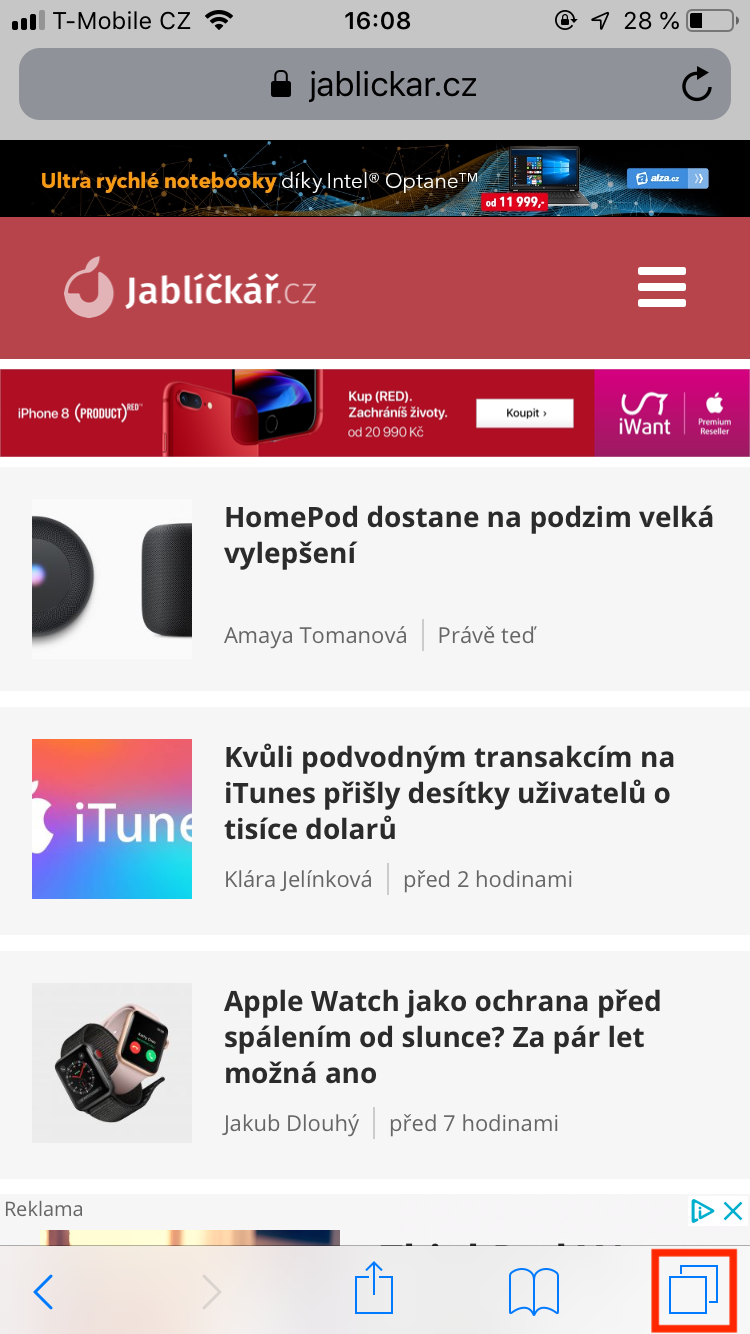
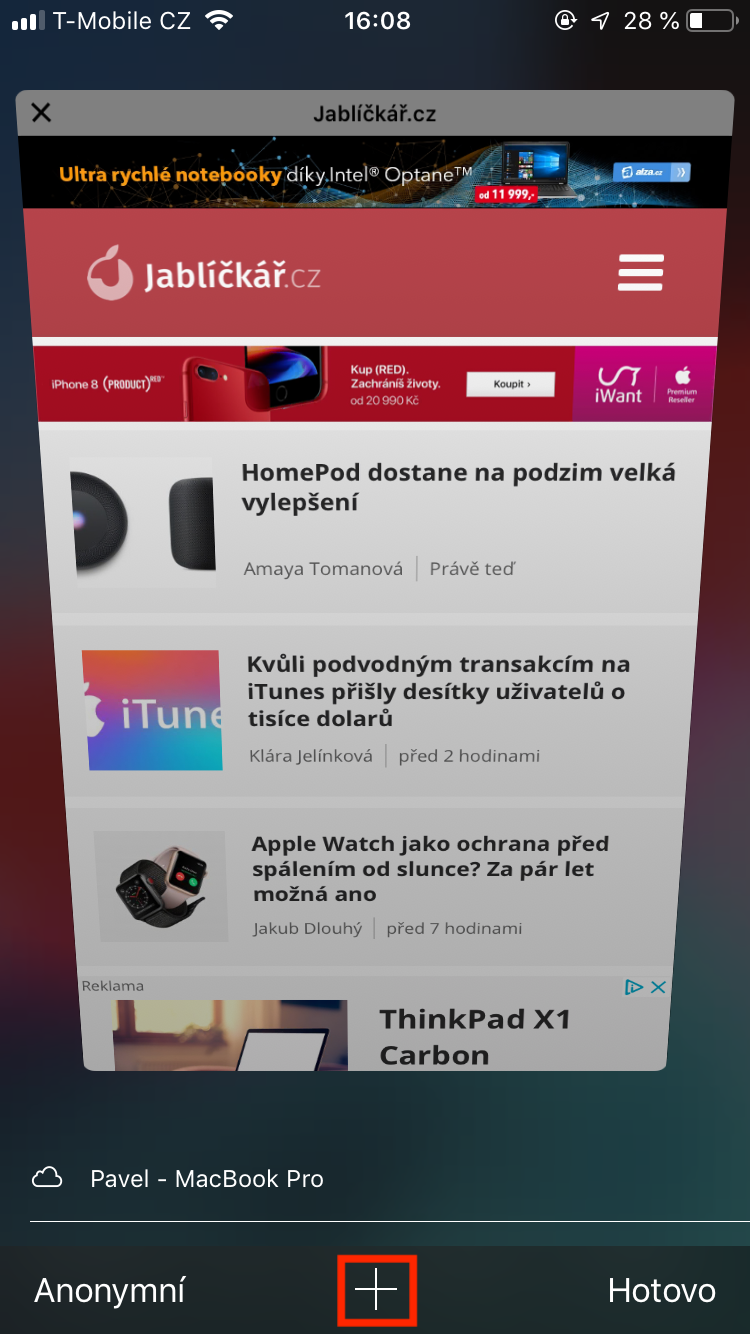
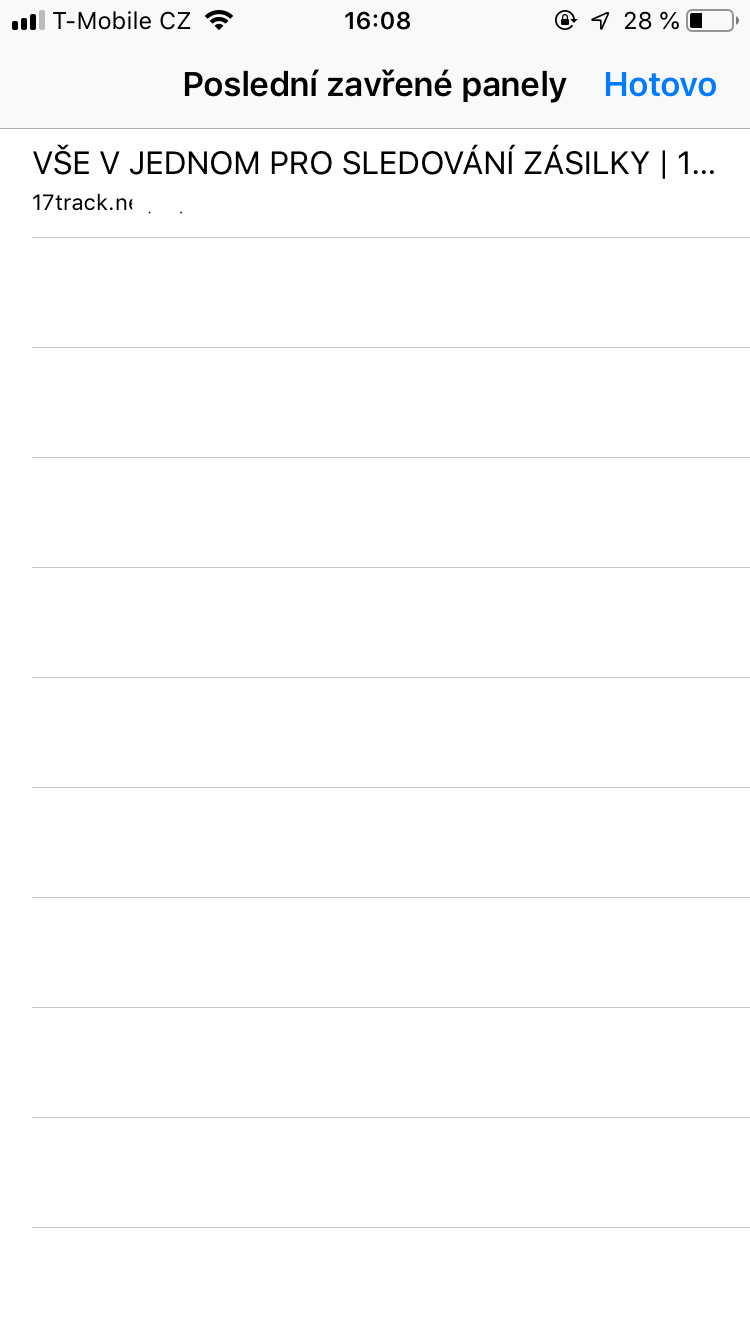
ဟုတ်ပါတယ်၊ အဲဒီမှာ "+" ကိုပြတဲ့အခါ "+" ကို ဖိထားပါ - ဥပမာအားဖြင့် iPad သို့မဟုတ် iPhone ပေါ်ရှိ အခင်းအကျင်း။ ရုပ်ဖျက်ဝင်းဒိုးများတွင် ၎င်းသည် အလုပ်မလုပ်ပါ။